すべての機能を$1で利用可能
24
:
00
:
00
フロントページ > ブログ > 画像から署名を抽出して、透明な背景のデジタル署名を作成する方法は?
画像から署名を抽出して、透明な背景のデジタル署名を作成する方法は?


ないよう
画像から署名を抽出してデジタル署名を作成する必要があるのはなぜですか?
Pokecutのシグネチャーバックグラウンドリムーバーの利点
Pokecutの署名抽出ツールを使用してデジタル署名を作成する方法は?
Word文書に透明な署名画像を追加するには?
PDFドキュメントに透明な署名画像を追加する方法は?
ポケカットを使用して、手軽に署名を抽出し、デジタル署名を作成することをお勧めします
デジタル時代において、プロフェッショナルで本物のデジタル署名を effortlessly 作成する能力は不可欠です。法的文書に署名したり、芸術作品を保護したり、金融取引を効率化したりする場合でも、透明な署名画像を持つことはワークフローを大幅に向上させることができます。
過去、人々はAdobe Photoshop、GIMP、またはCorelDRAWのような画像編集ソフトウェアを使用して、手動で画像から署名を抽出していました。この手動プロセスは効果的でしたが、多くの時間がかかり、グラフィックデザイン技術があまりない人々にとっては難しいことがありました。
ポケカットの高度なAI搭載サインエクストラクターを使用すれば、手書きのサインをワンクリックで高品質のデジタル形式に簡単に変換できます。このガイドでは、画像からサインを抽出し、それを文書にシームレスに組み込むプロセスについて説明します。
画像から署名を抽出してデジタル署名を作成する必要があるのはなぜですか?
透明な背景を持つデジタル署名には、以下の利点があります:
- 信頼性の向上: 画像から署名を抽出することで、手書きの署名のユニークな特徴が保持されます。これはあなたの本物の署名です。
- プロフェッショナリズムの向上: 署名を透明な背景のPNGにすることで、デザインと衝突することなく、どの文書にも配置できます。これにより、文書はよりプロフェッショナルでクリーンになります。
- デジタルワークのグローバルトレンドへの適応: 今日のデジタルワーク環境において、デジタル署名を持つことは重要です。個人は、印刷することなく、世界のどこからでも文書に署名できます。
- 文書に簡単に追加: 透明な署名は、PDFやWordファイルなどの電子文書に便利に追加できます。より環境に優しく、効率的です。
以下は、署名抽出のための4つのアプリケーションシナリオです:
法的セクター: 効率的な契約処理
AI技術は署名を迅速に抽出することで法的文書の処理を加速します。この自動化により、迅速なレビューとアーカイブが可能になり、手動確認にかかる時間が削減されます。
芸術的保護: デジタル作品の保護
透明な署名はウォーターマークとして機能し、デジタルアートワークを無断使用や海賊行為から守ります。アーティストは、作品が適切にクレジットされていることを保証しながら、彼らの創作物の整合性と真実性を維持できます。
金融サービス: クライアント確認の強化
金融の分野では、AIがクライアントの署名を高精度で確認し、承認プロセスを合理化します。これにより、取引が迅速化されるだけでなく、詐欺の可能性を減らすことでセキュリティも向上します。
パーソナライズデザインの促進
抽出されたデジタル署名は、さまざまなプラットフォームで一貫した個人ブランドを発展させるために使用できます。AI背景チェンジャーを利用することで、署名に適切な背景を追加し、ブランドロゴを作成できます。これにより、パーソナライズされた文房具、プロモーション素材、ブランド戦略に独自のタッチを加えます。
Pokecutのシグネチャーバックグラウンドリムーバーの利点
PokecutはAI駆動のフォトエディターです。誰でも私たちのツールを使って、普通の画像を数秒でスタジオ品質の傑作に effortlessに変換できます!Pokecutは画像から署名をコピーするための署名抽出ツールを提供しています。
高速、高精度、高品質が私たちの機能を際立たせます。
- スピード: 私たちのシグネチャーエクストラクターは驚くほど高速で動作します。最大の効率を確保するために、画像をわずか数秒で処理します。
- 精度: 私たちの機能は高い処理精度を提供します。背景を完璧に除去し、手書き署名のすべての詳細を保持して、真実性を保証します。
- 画像品質: 背景削除後の画像は元の画像と同じ解像度と鮮明さを維持します。さらに鮮明さを得たい場合は、当社の写真強化機能を使用して画像品質をさらに向上させることができます。

Pokecutの署名抽出ツールを使用してデジタル署名を作成する方法は?
こちらはPokecutの署名抽出ツールへのステップバイステップガイドです:
- キャプチャとアップロード: スマートフォンを使って、紙の上にある自筆のサインの写真を撮ります。次に、画像を私たちのサイン抽出機能にアップロードします。
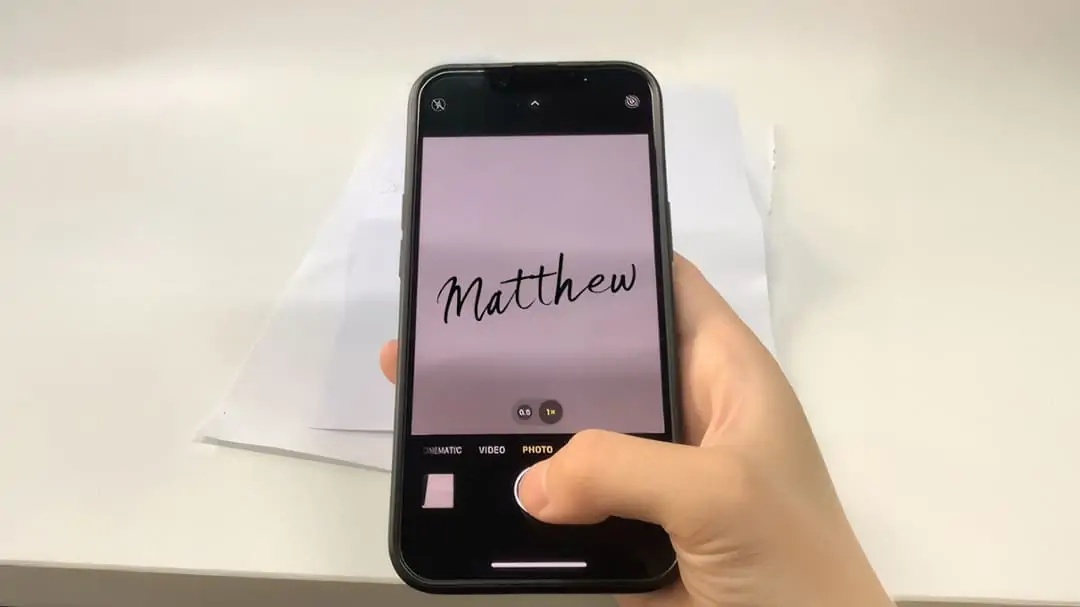
- AI処理: 当社が慎重に開発したAIビジュアルモデルは、写真をスキャンして署名を抽出し、その後、透明な背景の画像を生成します。このプロセスにはわずか数秒しかかかりません。
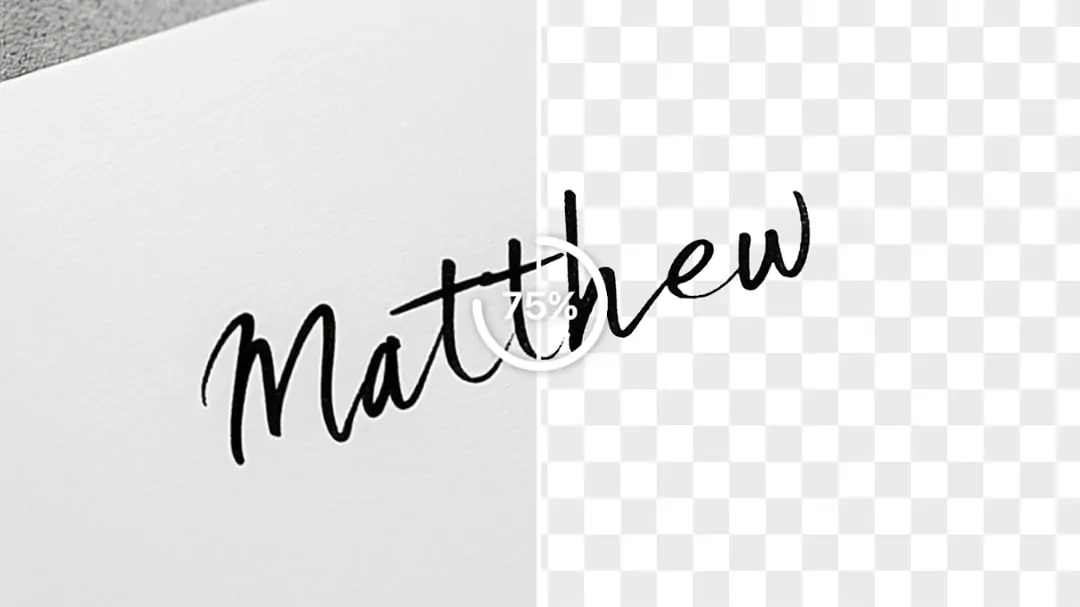
- PNGをダウンロード: 高品質で背景が削除された署名画像をダウンロードします。PNG形式でのダウンロードをサポートしており、ドキュメントに署名を追加するのが簡単です。この機能は無料で、ログインは不要です。
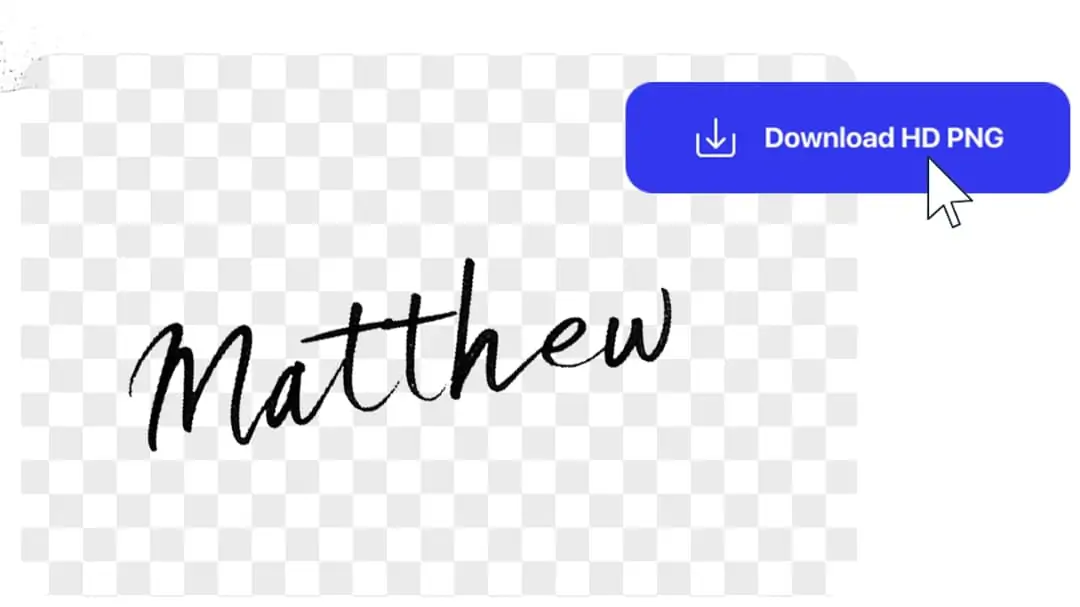
一般的な課題と解決策
低解像度の画像
- 問題の説明: 低解像度の画像を使用すると、抽出された署名が不明瞭でシャープさが欠ける可能性があります。
- 解決策: 抽出の前に、AIフォトエンハンサーを使用して署名画像の解像度を向上させます。アップロードする画像の解像度が少なくとも300 DPIであることを確認してください。
不正確な整列
- 問題の説明: 画像内で署名が正しく配置されておらず、満足のいく抽出結果が得られません。
- 解決策: 写真を撮るかスキャンするときに、署名が中央にあり水平であることを確認してください。画像編集ツールを使用して画像を前処理し、適切な整列を確保できます。
照明不足
- 問題の説明: 写真の照明が不足していると、画像の署名部分が不明瞭になり、抽出の品質に影響を与える可能性があります。
- 解決策: 署名の写真を撮る際は、十分な自然光があることを確認するか、均等な人工照明を使用してください。オーバーエクスポーズを防ぐためにフラッシュの使用は避けてください。
複雑な背景
- 問題の説明: 複雑な背景は署名の抽出に干渉する可能性があります。
- 解決策: 署名を取得する際は、シンプルで単色の背景を使用するようにし、抽出精度を向上させます。背景に余分なものが多い場合は、事前にマジックイレイサーを使用してクリアすることができます。
Word文書に透明な署名画像を追加するには?
こちらはステップバイステップのガイドです:
- 画像を挿入する: 電子署名が必要なWord文書を開きます。Wordウィンドウの左上隅にある「挿入」をクリックし、「画像」を選択して、署名のpng画像を選びます。
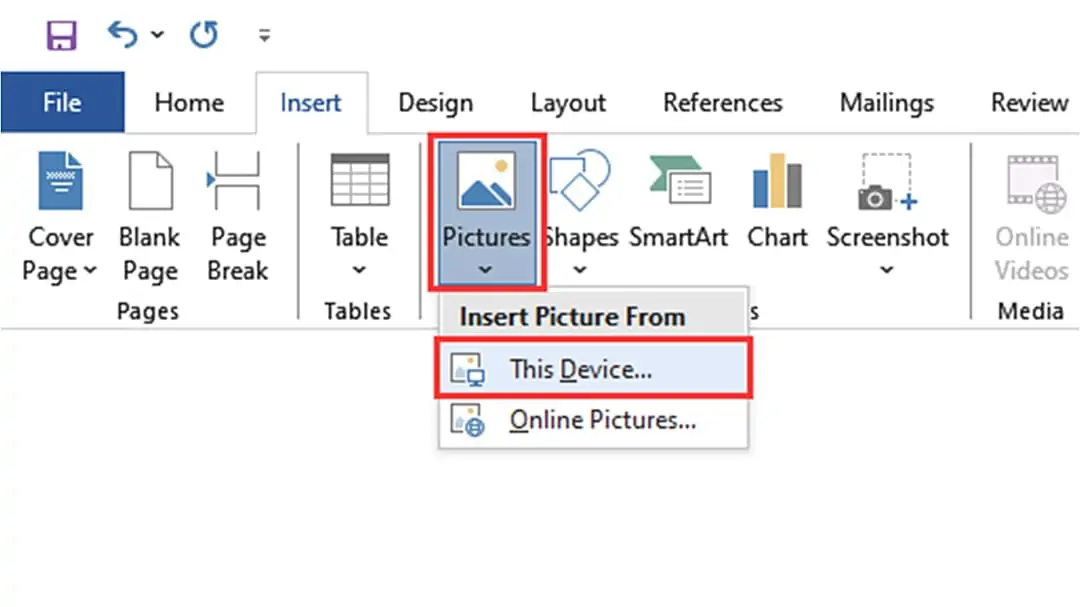
- 画像を配置する: ドキュメント内の画像を右クリックし、「テキストの前」に設定します。これにより、画像を自由に移動できるようになります。画像を正しい位置にドラッグします。完璧な追加のために適切なサイズにリサイズします。これで、透明な背景の署名がWord文書に正常に追加されました。
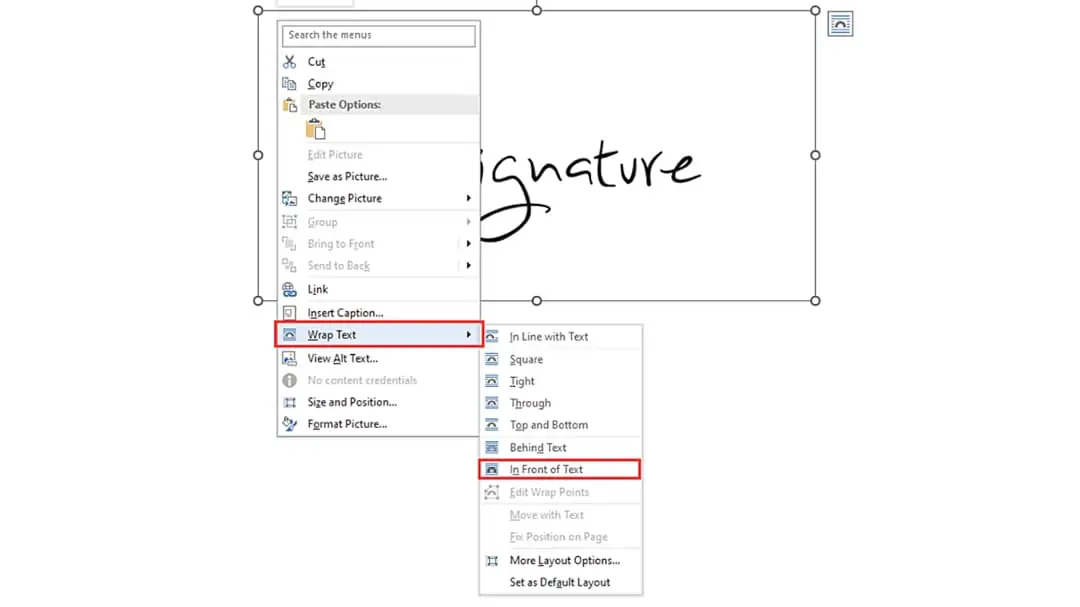
PDFドキュメントに透明な署名画像を追加する方法は?
こちらはステップバイステップのガイドです:
- Foxit Readerを開き、PDFファイルを読み込みます。左上の「プロジェクト」メニューで「PDF署名」機能を見つけます。
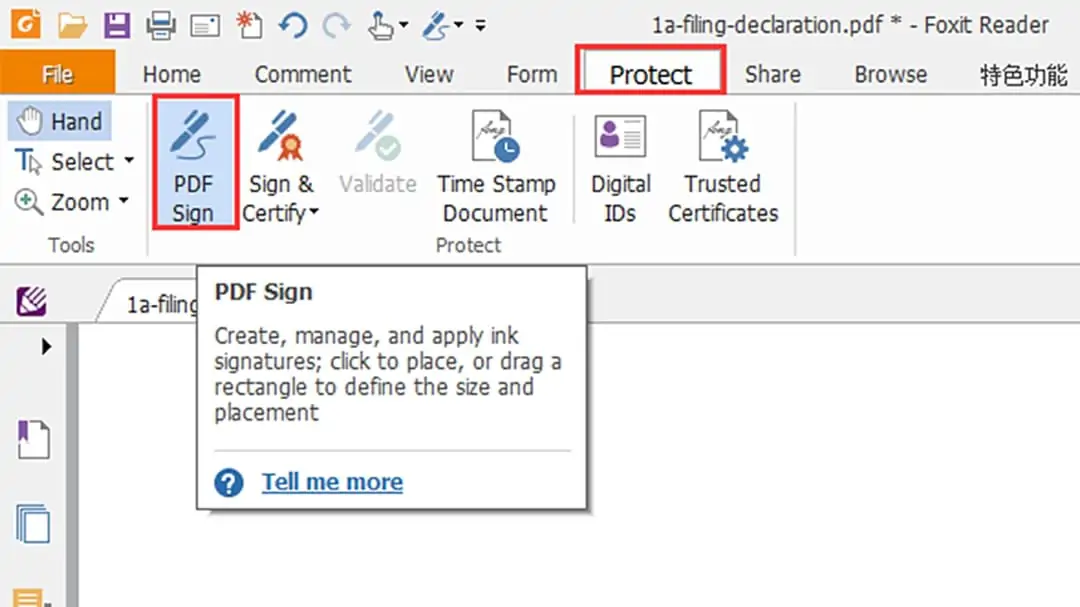
- 「PDF署名」をクリックし、次にプラスアイコンをクリックします。ポップアップウィンドウで「ファイルのインポート」をクリックします。透明な背景の署名画像を選択し、「保存」をクリックします。
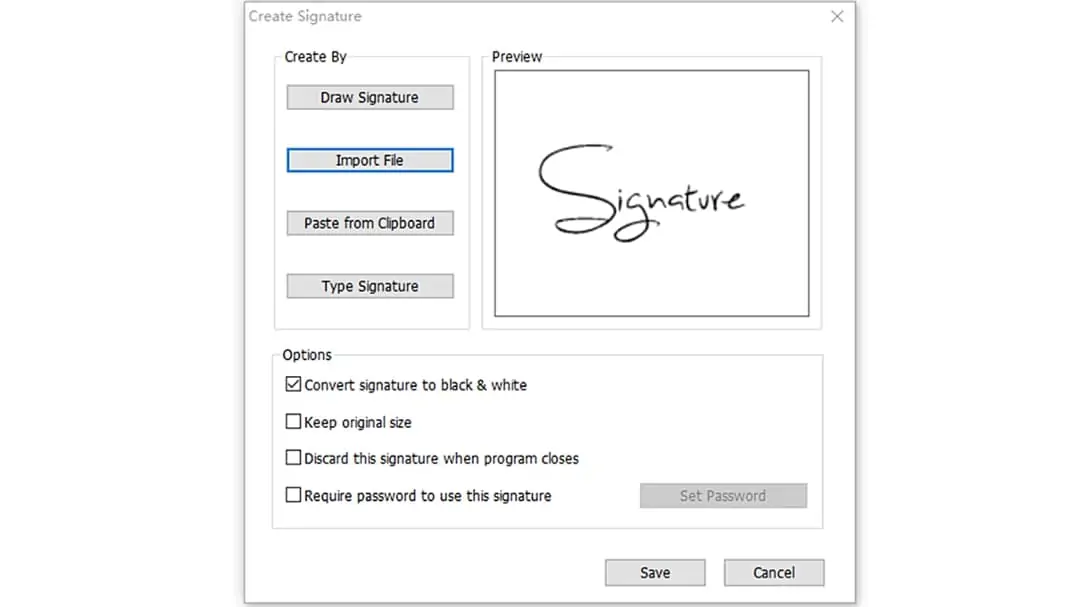
- PDF内の希望する場所をクリックして署名を追加します。署名モードを終了するには「Esc」キーを押してください。マウスを使用して追加した署名を移動およびサイズ変更します。
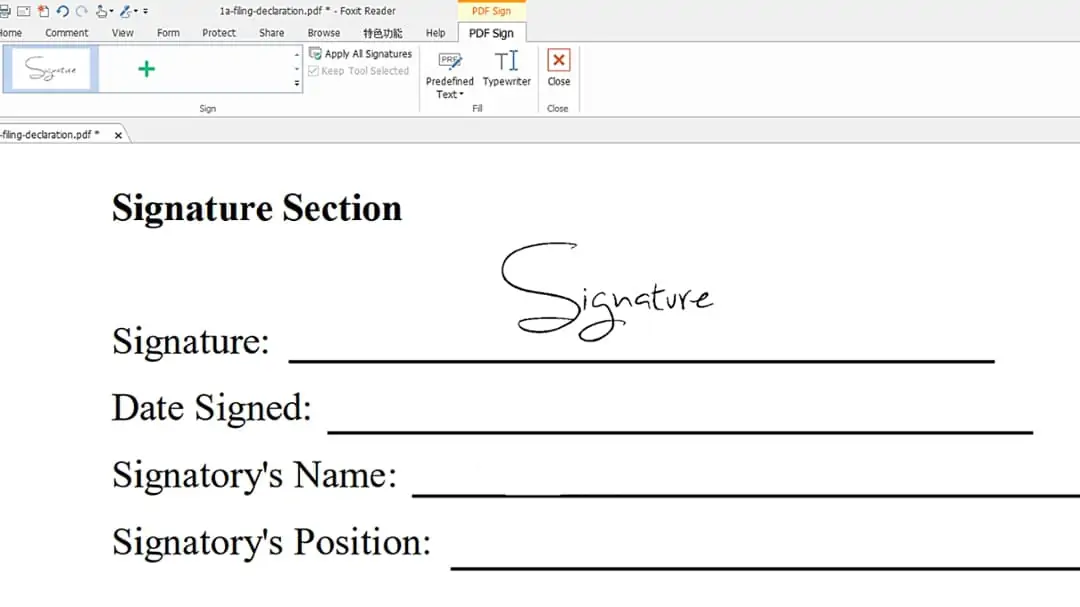
ポケカットを使用して、手軽に署名を抽出し、デジタル署名を作成することをお勧めします
透明な背景でデジタル署名を作成することは、これまでになく簡単です。Pokecutの直感的で効率的な署名抽出ツールは、デジタルワークフローの便利さを享受しながら、信頼性を維持することを可能にします。
署名抽出ツールを試してみてください。オンラインで使いやすいです。しかも、無料です。署名を迅速かつ効率的に抽出します。デジタル署名を作成するのに最適です。ぜひ今日お試しください!














